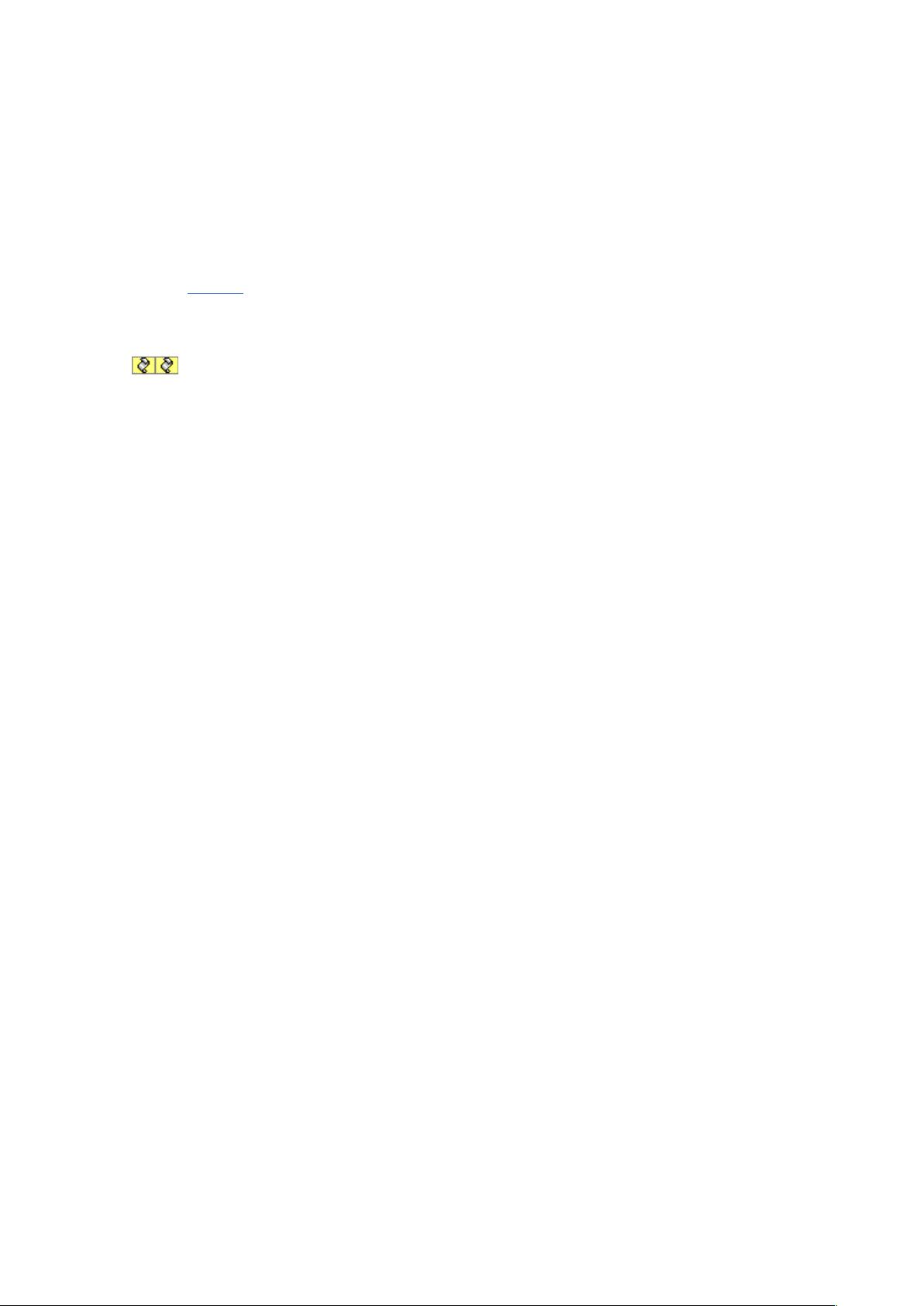Android EditText属性详解:输入限制与样式设定
需积分: 16 35 浏览量
更新于2024-09-17
1
收藏 49KB DOC 举报
"Android开发中的EditText属性详解"
在Android开发中,EditText是用户界面设计中一个非常重要的组件,它允许用户输入文本。EditText继承自TextView,因此它具备TextView的所有属性,同时还增加了一些特定的功能,以满足文本输入的需求。下面将详细介绍一些关键的EditText属性及其用途。
1. `android:hint` - 这个属性用于设置输入框内的提示信息,当用户尚未输入任何内容时,会显示此提示。例如,`android:hint="请输入数字!"` 将在EditText中显示“请输入数字!”作为引导。
2. `android:numeric` - 通过此属性可以限制用户只能输入特定类型的数字。若设置为`"integer"`,则只允许输入整数;若设置为`"decimal"`,则允许输入小数。
3. `android:singleLine` - 如果将其值设为`"true"`,EditText将变为单行输入模式,文字不会自动换行,适合用于输入电话号码、邮编等简短信息。
4. `android:password` - 当设置为`"true"`时,EditText将变为密码输入框,输入的字符会被替换为星号或圆点,以保护用户隐私。
5. `android:textColor` - 用于设定EditText中文字的颜色,例如`"#ff8c00"`将设置字体颜色为橙色。
6. `android:textStyle` - 控制字体样式,可选择`"bold"`(粗体)、`"italic"`(斜体)或`"bolditalic"`(粗斜体)。
7. `android:textSize` - 设置字体大小,例如`"20dip"`表示20像素的字体大小。
8. `android:capitalize` - 可以设置首字母自动大写,有`"characters"`(每个单词首字母大写)、`"words"`(每个单词首字母大写)、`"sentences"`(每个句子首字母大写)和`"none"`(不自动大写)四种选项。
9. `android:textAlign` - 在TextView中使用此属性来设定文本对齐方式,如`"center"`使文本居中。
10. `android:textColorHighlight` - 设置被选中文字的底色,如`"#cccccc"`表示淡灰色。
11. `android:textColorHint` - 设置提示信息文字的颜色,例如`"#ffff00"`将提示信息颜色设置为黄色。
12. `android:textScaleX` - 控制文字的横向缩放比例,如`"1.5"`表示将文字放大1.5倍。
13. `android:typeface` - 设定字体类型,有`"normal"`(正常)、`"sans"`(无衬线)、`"serif"`(衬线)和`"monospace"`(等宽)四种选择。
14. `android:background` - 用来设置EditText的背景,`"@null"`表示无背景,即透明。
15. `android:layout_weight` - 用于确定在布局中多个组件之间的相对大小,权重高的组件将占据更多的空间。
16. `android:textAppearance` - 指定文字的外观,可以引用系统预定义的外观,如`"?android:attr/textAppearanceLargeInverse"`表示使用大号反色文字外观。
17. `android:layout_gravity` - 控制控件在布局中的位置,例如`"center_vertical"`使控件垂直居中。
18. `android:gravity` - 对于多行输入的EditText,可以设置光标的位置,如`"top"`表示光标始终位于第一行。
了解并熟练掌握这些EditText属性,可以帮助开发者创建更符合用户体验的Android应用。通过合理的配置,可以实现各种自定义的输入框效果,提升应用的交互性和易用性。
156 浏览量
123 浏览量
206 浏览量
716 浏览量
186 浏览量
262 浏览量
2022-07-10 上传
631 浏览量
144 浏览量
wch19820315
- 粉丝: 0
- 资源: 2